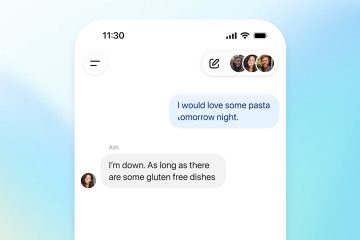JBL ヘッドフォンを PC、モバイル デバイス、またはタブレットとペアリングする方法予算にやさしい価格で、Google と Alexa の統合や長いバッテリー寿命などの印象的な機能。 JBL ヘッドフォンとお気に入りのデバイスのペアリングは数秒で完了します。
ヘッドフォンをさまざまなデバイスにペアリングする方法を学びましょう。
方法JBL ヘッドフォンを iPhone とペアリング
JBL ヘッドフォンを iPhone とペアリングするには、まずヘッドフォンをペアリング モードにしてから、iPhone が Bluetooth が有効な範囲内にあることを確認します。
ヘッドフォンをペアリング モードにするには、次の手順に従います。
「電源」ボタンを上に押してオンにします。 ヘッドホンの電源を初めて入れる場合は、すると、ピアノの音を 2 回弾いたような、徐々に減衰する音が聞こえます。この音は、ヘッドフォンがペアリング モードになっていることを意味し、青色の電源ライトが点滅し始めます。右耳カバーの下部にある Bluetooth ボタンを押して有効にすると、手順 2 と同じキーノート サウンドが聞こえます。
ヘッドホンの電源を初めて入れる場合は、すると、ピアノの音を 2 回弾いたような、徐々に減衰する音が聞こえます。この音は、ヘッドフォンがペアリング モードになっていることを意味し、青色の電源ライトが点滅し始めます。右耳カバーの下部にある Bluetooth ボタンを押して有効にすると、手順 2 と同じキーノート サウンドが聞こえます。
iPhone をペアリングする準備をします。
[設定] を開きます。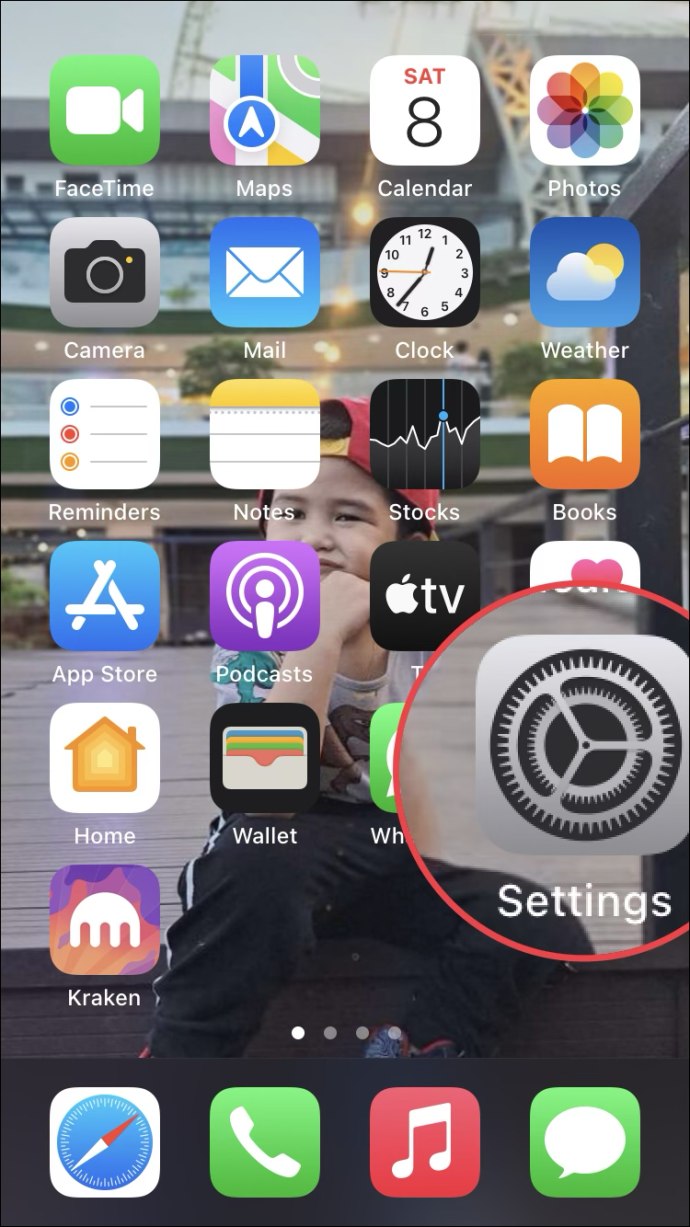 「Bluetooth」オプションを有効にすると、iPhone は接続するデバイスをスキャンします。
「Bluetooth」オプションを有効にすると、iPhone は接続するデバイスをスキャンします。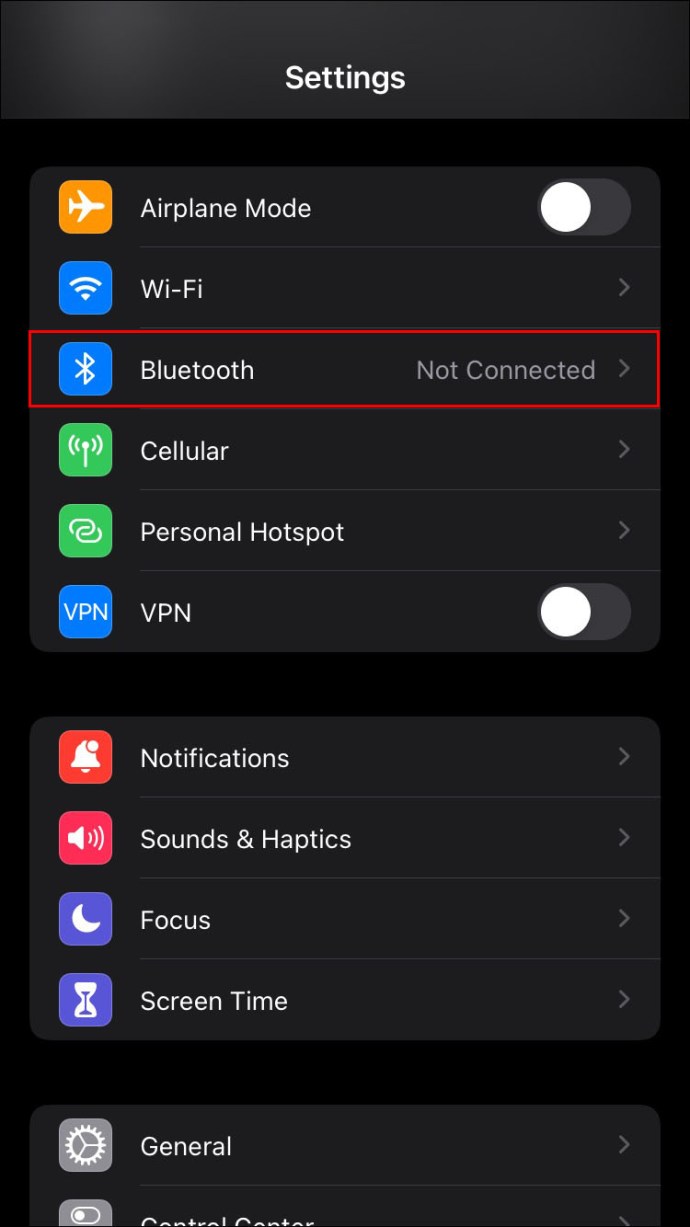 最終的に JBL ヘッドフォンの名前が表示されるはずなので、タップします。
最終的に JBL ヘッドフォンの名前が表示されるはずなので、タップします。
パスワードを求められた場合は、「0000」と入力してください。これが受け入れられない場合は、マニュアルでパスワード コードが異なるかどうかを確認してください。JBL ヘッドフォンが接続されたデバイスとして表示されます。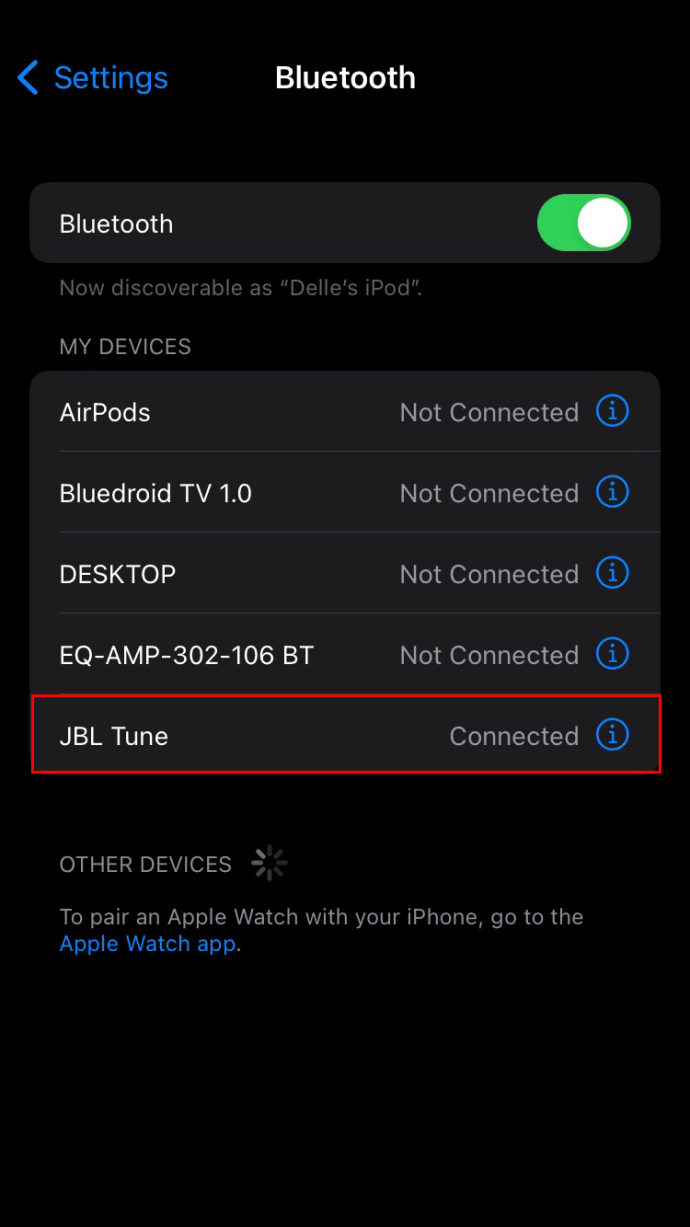
ヘッドフォンの点滅ライトが
JBL ヘッドフォンを Android デバイスにペアリングする方法
Android デバイスをヘッドフォンとペアリングする場合
JBL ヘッドフォンでペアリング モードを有効にする方法は次のとおりです。
「電源」ボタンを上に押して、ヘッドフォンの電源を入れます。
初めてヘッドホンの電源を入れると、ピアノの音が徐々に消えていくような音が聞こえます p二度寝ます。この音は、ワイヤレス ヘッドホンがペアリング モードになったことを確認する音です。青色の「電源」ライトが点滅し始めます。右耳カバーの下部にある「Bluetooth」ボタンを押して Bluetooth を有効にすると、同じピアノのキー音が聞こえます。
Android デバイスが範囲内にあることを確認してください。次の手順に従ってペアリングします。
「設定」アプリにアクセスします。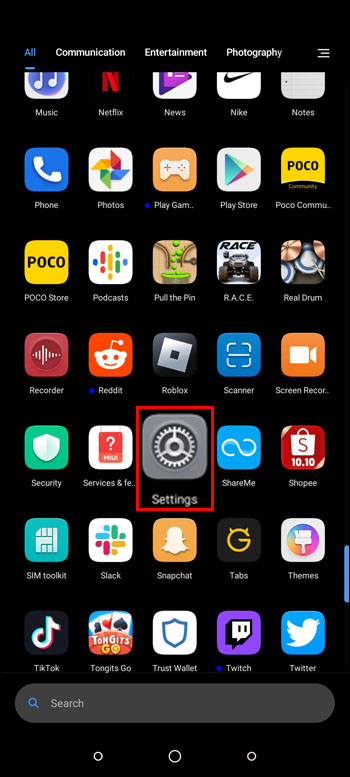 [接続済みのデバイス]、[Bluetooth] の順にタップし、Bluetooth オプションを有効にします。
[接続済みのデバイス]、[Bluetooth] の順にタップし、Bluetooth オプションを有効にします。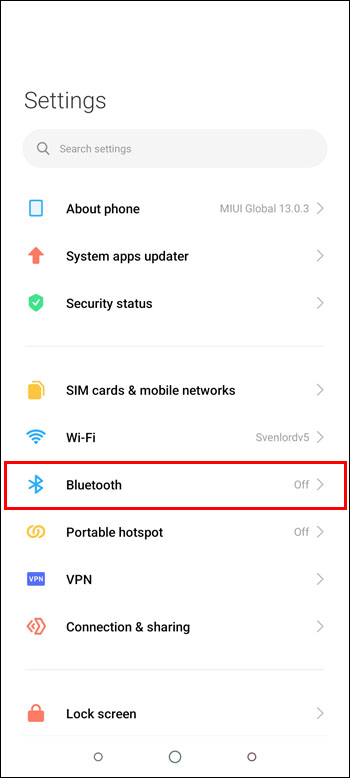 お使いの JBL ヘッドフォンが、まもなく範囲内の互換性のあるデバイスのリストに追加されます。ヘッドフォンの名前を押して、デバイスに接続してください。
お使いの JBL ヘッドフォンが、まもなく範囲内の互換性のあるデバイスのリストに追加されます。ヘッドフォンの名前を押して、デバイスに接続してください。 パスワードの入力を求められたら、「0000」と入力します.”それが受け入れられない場合は、マニュアルを確認してパスワードを見つけてください。次に、ヘッドフォンが接続済みとして表示されます。
パスワードの入力を求められたら、「0000」と入力します.”それが受け入れられない場合は、マニュアルを確認してパスワードを見つけてください。次に、ヘッドフォンが接続済みとして表示されます。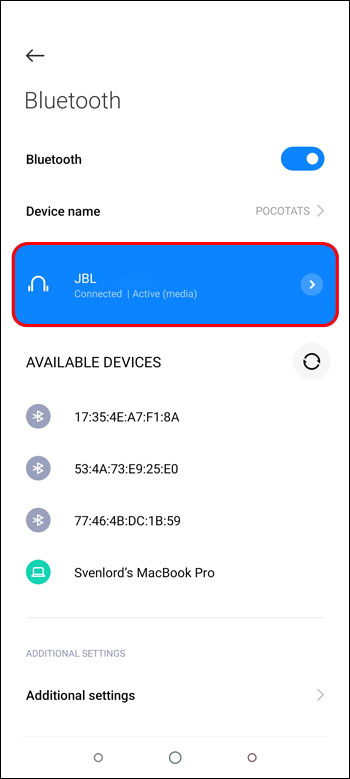
デバイスが正常にペアリングされると、ヘッドフォンの点滅ライトが点灯に変わり、確認のために別の音が再生されます
JBL ヘッドフォンを MacBook にペアリングする方法
JBL ヘッドフォンを MacBook または iMac に接続する場合も、プロセスは同じです。まず、ヘッドフォンと MacBook で Bluetooth を有効にし、それらが範囲内にあることを確認します。
次の手順でヘッドフォンのペアリング モードを有効にします。
「電源」ボタンを上に押してオンにします。
ヘッドホンの電源を初めてオンにした場合は、ピアノの音が徐々に弱まって 2 回再生されるのが聞こえます。これにより、ヘッドホンのペアリングの準備ができていることがわかり、青色の「電源”ライトが点滅し始めます。右耳カバーの下部にある [Bluetooth] ボタンを押して有効にすると、同じ音が聞こえます。
MacBook で Bluetooth を有効にするには、次の手順に従います。
左上の Apple ロゴをクリックして、メイン メニューにアクセスします。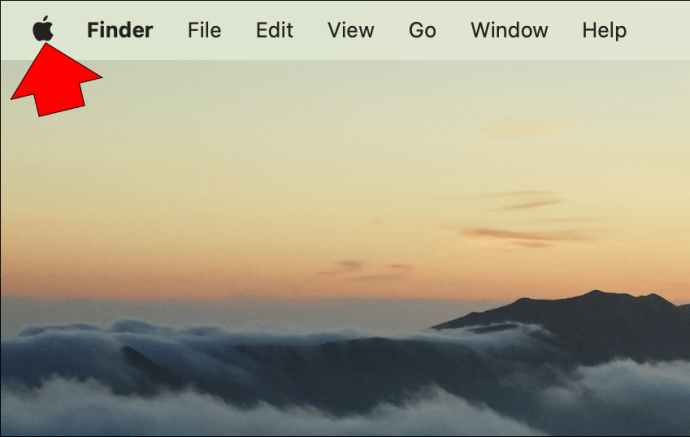 「システム環境設定」を選択し、次に「Bluetoot」を選択しますh.”
「システム環境設定」を選択し、次に「Bluetoot」を選択しますh.”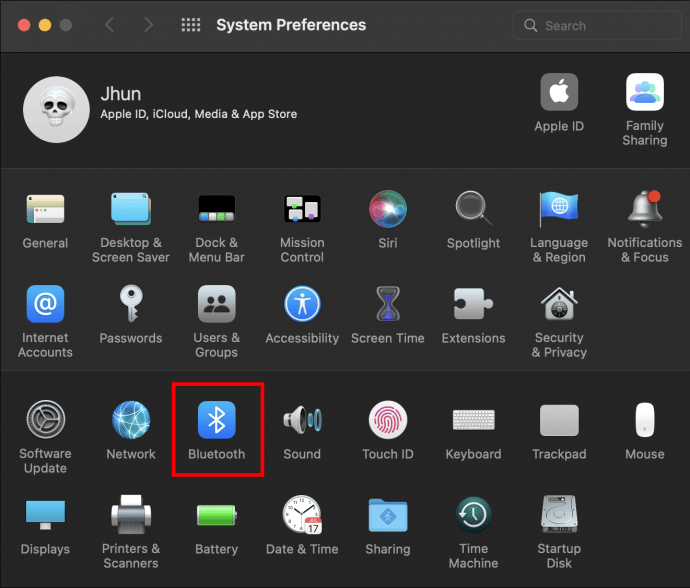 JBL ヘッドフォンの名前が画面に表示されます。 「接続」ボタンをクリックしてペアリングします。
JBL ヘッドフォンの名前が画面に表示されます。 「接続」ボタンをクリックしてペアリングします。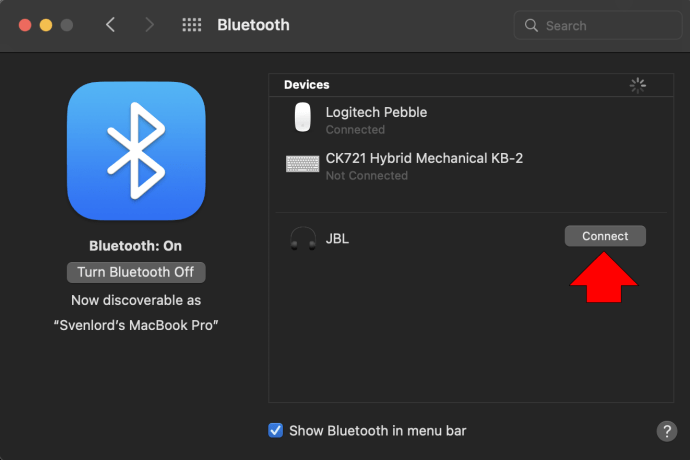 パスワードを求められた場合は「0000」と入力してください。正しくない場合は、マニュアルを参照して、ヘッドフォンのパスワードを確認してください。ヘッドフォンは接続済みとして表示されます。
パスワードを求められた場合は「0000」と入力してください。正しくない場合は、マニュアルを参照して、ヘッドフォンのパスワードを確認してください。ヘッドフォンは接続済みとして表示されます。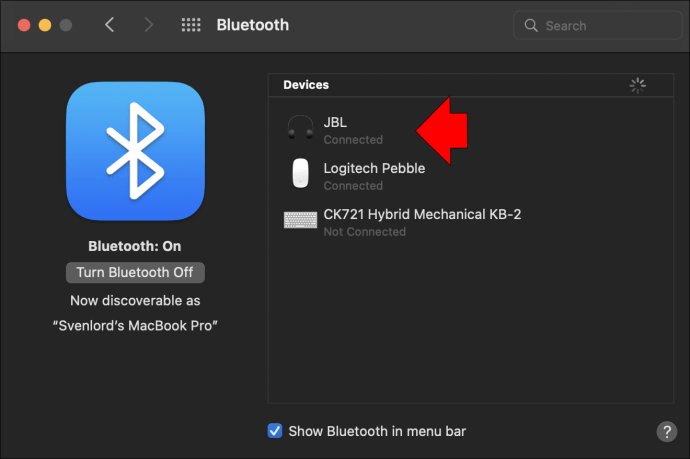
ヘッドフォンの青いライトの点滅が変わります
JBL ヘッドフォンを Chromebook にペアリングする方法
JBL ヘッドフォンを Chromebook とペアリングできます。
ヘッドホンでペアリング モードを有効にする手順は次のとおりです。
「電源」ボタンを上に押して電源を入れます。
ヘッドホンの電源を初めてオンにした場合、ピアノの音に似た徐々に減衰する音が 2 回再生されます。ワイヤレスヘッドホンがペアリングモードになっています。背面の青い「電源」ライトが点滅し始めます。Bluetooth を有効にするには、右のイヤー カバーの下部にある「Bluetooth」ボタンを押します。同じように、ペアリングの準備が整った音が聞こえます。
さてChromebook をヘッドフォンに接続します。
画面の右下にある [クイック設定] パネルをクリックします。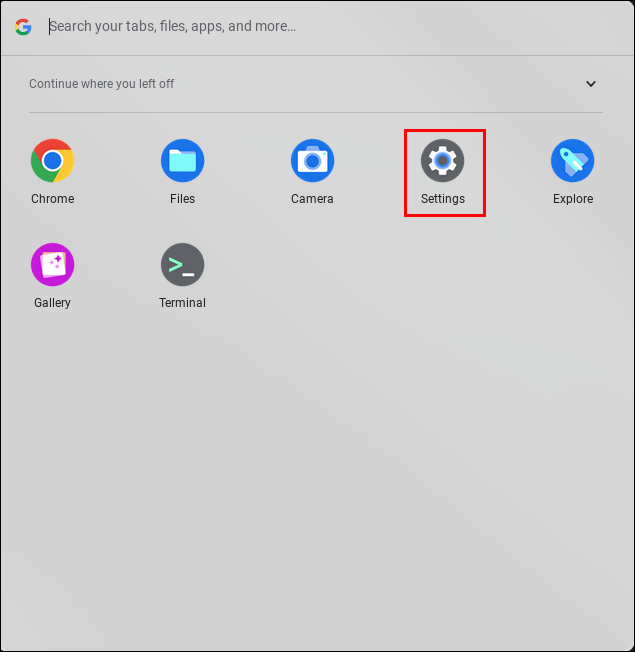 [Bluetooth] をクリックし、JBL ヘッドフォンの名前を選択します。
[Bluetooth] をクリックし、JBL ヘッドフォンの名前を選択します。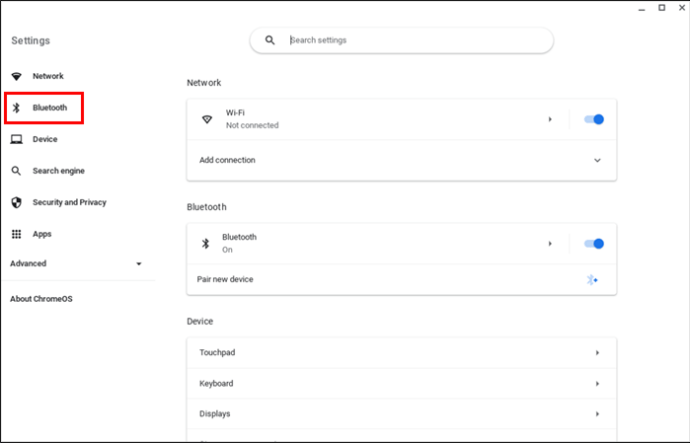 パスワードの入力を求めるプロンプトが表示された場合は、「0000」と入力します。正しくない場合は、マニュアルを参照してパスワードを確認してください。ヘッドフォンは接続済みとして表示されます。
パスワードの入力を求めるプロンプトが表示された場合は、「0000」と入力します。正しくない場合は、マニュアルを参照してパスワードを確認してください。ヘッドフォンは接続済みとして表示されます。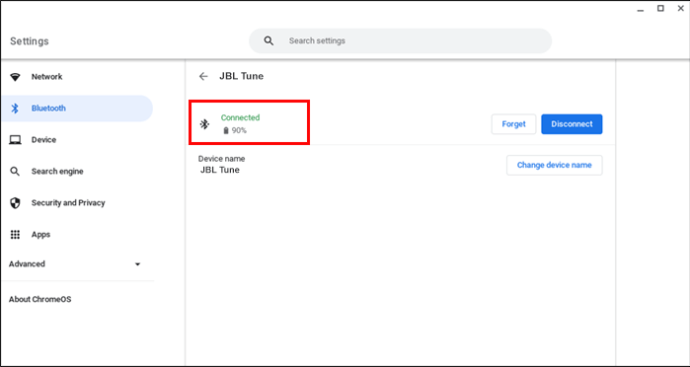
ヘッドホンの青い点滅ライト
JBL ヘッドフォンを Windows PC にペアリングする方法
JBL ヘッドフォンを
ヘッドフォンでペアリング モードを有効にするには、次の手順に従います。
「電源」ボタンを押してヘッドフォンの電源を入れます。
ヘッドホンの電源を初めて入れた場合は、ピアノの音の徐々に消えていく音が 2 回再生されます。これにより、ヘッドホンがペアリング モードになっていることがわかります。背面の青色の「電源」ライトが点滅し始めます。右イヤー カバーの下部にある「Bluetooth」ボタンを押して Bluetooth を有効にすると、同じペアリング モードのサウンドが聞こえます。
Windows コンピューターを確認してください。がヘッドフォンの Bluetooth 範囲内にある場合は、次の手順に従って JBL ヘッドフォンに接続します。
「設定」アプリを起動します。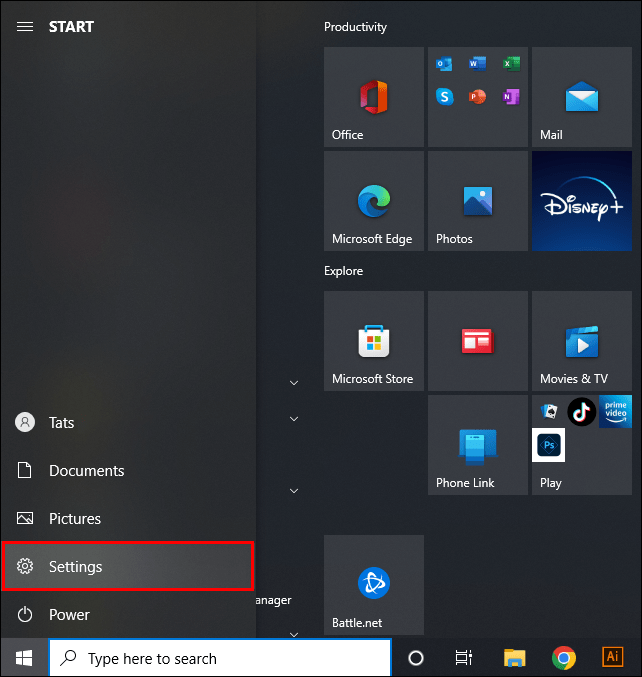 [デバイス] をクリックし、[Bluetooth とその他のデバイス.”
[デバイス] をクリックし、[Bluetooth とその他のデバイス.”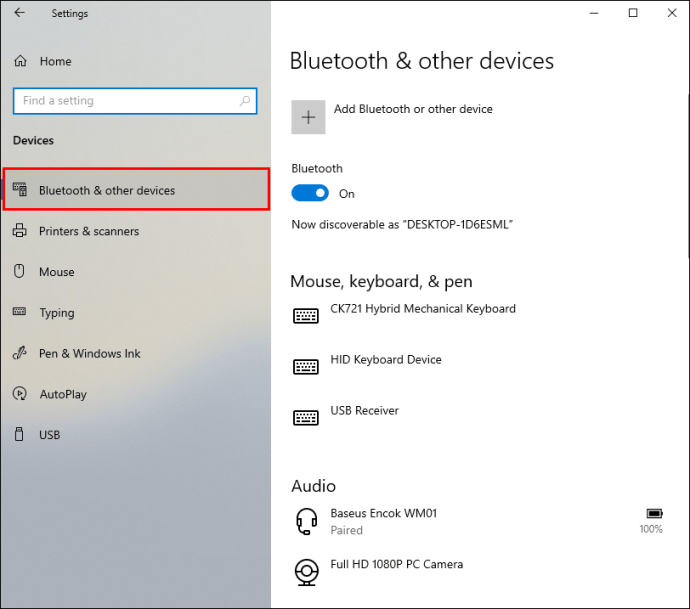 「+」記号をクリックしてヘッドフォンを追加します。
「+」記号をクリックしてヘッドフォンを追加します。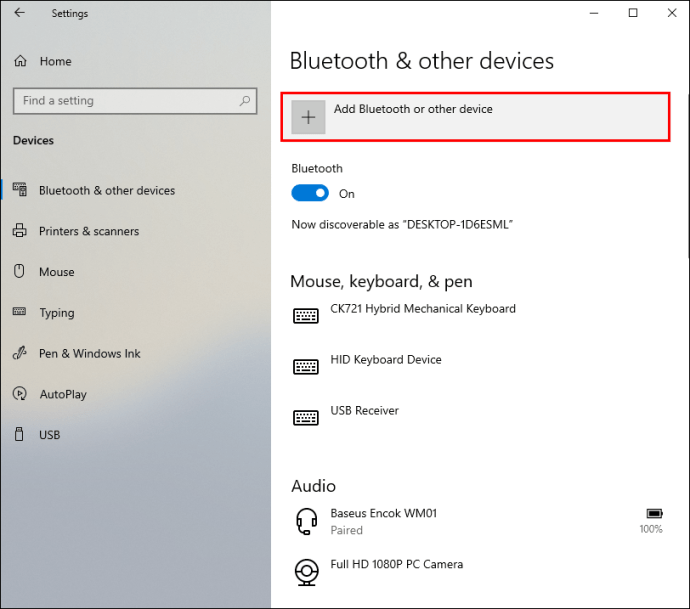 「Bluetooth」を選択します。コンピュータは近くの互換性のあるデバイスをスキャンします。
「Bluetooth」を選択します。コンピュータは近くの互換性のあるデバイスをスキャンします。
JBL ヘッドフォンが表示されたら、[接続] をクリックします。パスワードを求められたら、「 0000.”間違っている場合は、マニュアルを参照してください。その後、ヘッドホンが接続済みとして表示されます。
ヘッドホンの青色の点滅ライトが青色の点灯に変わり、接続が成功したことを確認するために別の音が聞こえます。
JBL をペアリングする方法ヘッドホンを iPad に
ヘッドホンを iPad とペアリングすることは、基本的に iPhone とペアリングすることと同じです。両方で Bluetooth が有効になっていて、お互いの範囲内にあることを確認してください。
JBL ヘッドフォンで Bluetooth を有効にするには、次の手順に従います。
「電源」ボタンを押してヘッドフォンの電源を入れます。
 初めて電源を入れた場合、ピアノの音に似た徐々に減衰する音が 2 回再生されます。これは、ワイヤレス ヘッドホンがペアリング モードになっていることを示します。背面の青い「電源」ライトカバーが点滅します。右耳カバーの下部にある「Bluetooth」ボタンを押して、Bluetooth を有効にします。同じピアノの鍵音が再生されます。
初めて電源を入れた場合、ピアノの音に似た徐々に減衰する音が 2 回再生されます。これは、ワイヤレス ヘッドホンがペアリング モードになっていることを示します。背面の青い「電源」ライトカバーが点滅します。右耳カバーの下部にある「Bluetooth」ボタンを押して、Bluetooth を有効にします。同じピアノの鍵音が再生されます。
iPad がペアリングできる状態になっていることを確認します。
「設定」を開きます。”app.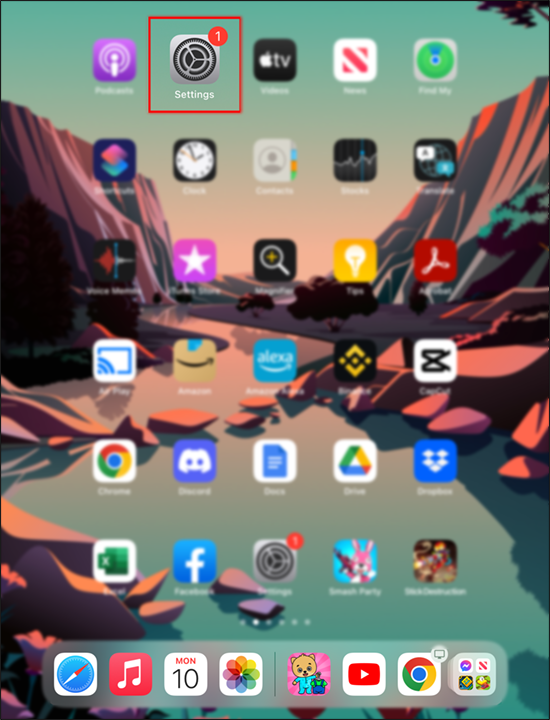 「Bluetooth」オプションを有効にします。iPad は接続するデバイスを探します。
「Bluetooth」オプションを有効にします。iPad は接続するデバイスを探します。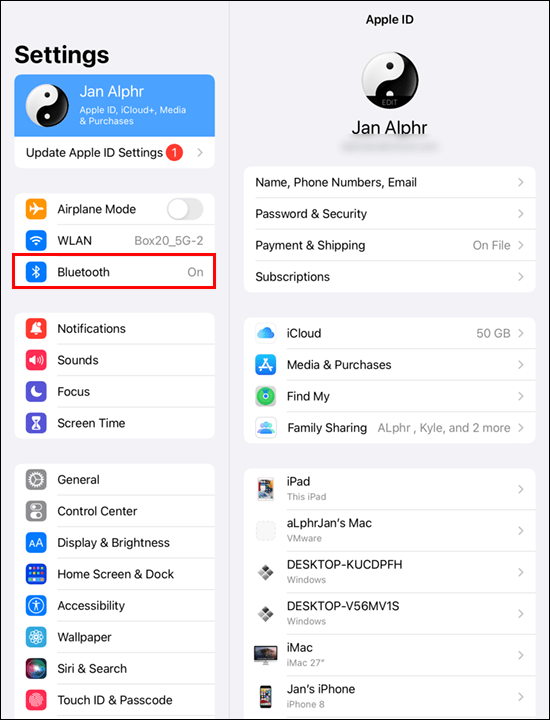 ヘッドフォンが表示されたら、それを押します。
ヘッドフォンが表示されたら、それを押します。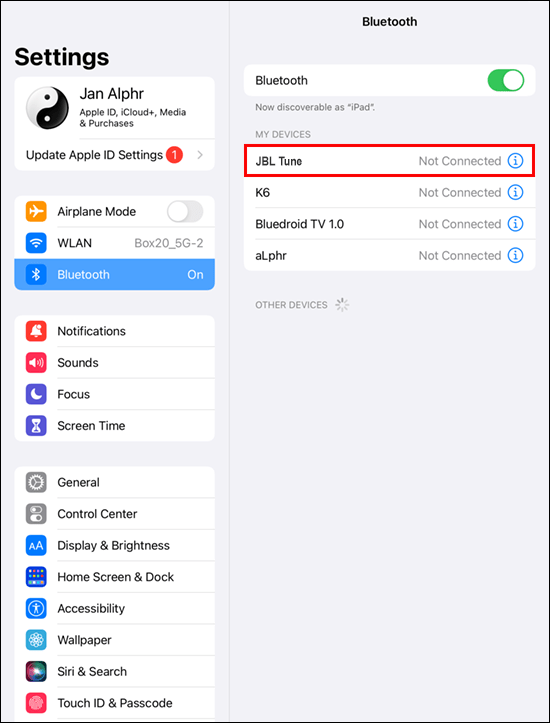 パスワードを求められた場合は、「0000」と入力してください。これが正しくない場合は、マニュアルを参照して正しい状態を確認してください。JBL ヘッドフォンが接続されたデバイスとして表示されます。
パスワードを求められた場合は、「0000」と入力してください。これが正しくない場合は、マニュアルを参照して正しい状態を確認してください。JBL ヘッドフォンが接続されたデバイスとして表示されます。
ヘッドフォンの青色の点滅ライトが青色の点灯に変わり、
JBL ヘッドフォンは正常にペアリングされました!
JBL ヘッドフォンは素晴らしい機器です。当然のことながら、所有者はお気に入りのデバイスに接続することに興奮しています。両方が「Bluetooth」モードで、範囲内にある限り、デバイスとのペアリングは簡単です。
ヘッドフォンとデバイスのペアリングは成功しましたか? JBL ヘッドフォンで最も気に入っていることは何ですか? 教えてください。
免責事項: このサイトの一部のページにはアフィリエイト リンクが含まれている場合があります。これは編集に影響を与えません。